遇到键盘无法输入时,如何恢复正常使用?(解决键盘无法输入问题的实用方法)
在我们使用电脑时,键盘是我们最常用的输入工具之一。然而,偶尔会遇到键盘无法输入的情况,这给我们的工作和生活带来了困扰。本文将介绍一些解决键盘无法输入问题的实用方法,帮助读者在遇到此类问题时迅速恢复正常使用。
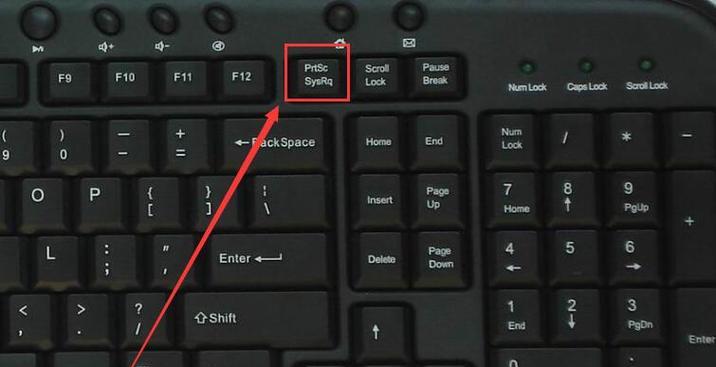
一、检查物理连接是否松动
通过检查键盘与电脑之间的物理连接,确保连接牢固。确保键盘插头完全插入电脑的USB端口中,并尝试重新插拔几次,以确保插头与端口之间的接触良好。
二、清洁键盘表面和按键
有时候,键盘无法输入是因为键盘表面或按键上积累了灰尘、污垢等物质,导致按键卡住或无法正常触发。使用一些清洁工具,如喷气罐、刷子、棉签等,清洁键盘表面和按键,去除污垢和灰尘,使按键恢复正常。

三、检查键盘布线是否受损
有时候,键盘无法输入是因为键盘布线受损,导致信号传输中断。仔细检查键盘布线是否有明显的破损或拉扯过度的痕迹,如有发现,需要更换键盘或修复布线,以恢复正常使用。
四、重启电脑
有时候,键盘无法输入是因为电脑系统出现了某些错误或冲突,通过重新启动电脑可以解决这些问题。点击电脑屏幕左下角的开始菜单,选择“重新启动”,等待电脑重新启动后,再次尝试使用键盘是否恢复正常。
五、更新键盘驱动程序
键盘无法输入的另一个常见原因是驱动程序过时或损坏。通过更新键盘驱动程序,可以修复与键盘相关的问题。打开设备管理器,找到键盘选项,右键点击键盘并选择“更新驱动程序”,按照提示进行操作。

六、检查输入法设置
有时候,键盘无法输入是由于输入法设置错误所致。在系统设置中,选择“区域和语言”选项,确保选择了正确的输入法。尝试更改输入法并重新启动电脑,检查键盘是否能够正常工作。
七、使用虚拟键盘
当键盘无法输入时,可以使用计算机的虚拟键盘来代替物理键盘。在开始菜单中搜索“虚拟键盘”,打开虚拟键盘应用程序,通过鼠标单击虚拟键盘上的按键来输入文字。
八、检查是否存在病毒或恶意软件
有时候,键盘无法输入是由于病毒或恶意软件的存在所致。使用可信赖的杀毒软件对电脑进行全面扫描,并清除任何发现的病毒或恶意软件,以确保系统安全,并恢复键盘的正常功能。
九、尝试安全模式
在某些情况下,键盘无法输入可能是由于系统的某些设置或第三方应用程序造成的。尝试进入安全模式,并检查是否可以正常使用键盘。如果在安全模式下键盘可以正常工作,那么问题很可能与某些设置或应用程序有关。
十、更新操作系统
时常更新操作系统也是保持电脑正常运行的重要步骤。点击开始菜单,选择“设置”选项,进入“更新和安全”菜单,点击“检查更新”以确保操作系统是最新版本,这有助于解决与键盘相关的问题。
十一、检查是否存在冲突程序
有时候,键盘无法输入是由于其他程序与键盘发生冲突所致。打开任务管理器,关闭可能造成冲突的程序,并尝试重新使用键盘。
十二、检查键盘设置
在某些情况下,键盘无法输入是由于键盘设置错误所致。打开控制面板,选择“时钟、语言和区域”选项,点击“更改键盘或其他输入法设置”,确保选择了正确的键盘布局和输入法。
十三、联系专业维修人员
如果尝试了上述方法后仍然无法解决键盘无法输入的问题,可能是键盘硬件出现了故障。此时,建议联系专业的维修人员进行检修和修复。
十四、备用键盘
为了应对键盘无法输入的情况,我们可以在紧急情况下备用一台键盘。备用键盘可以是一个便携式的USB键盘或者蓝牙键盘,以保证在键盘故障时依然能够正常工作。
十五、定期保养键盘
为了减少键盘无法输入的概率,定期保养键盘非常重要。定期清洁和检查键盘,确保键盘表面干净,按键灵敏,可以有效避免键盘故障。
当我们遇到键盘无法输入的情况时,不必惊慌,可以尝试一些简单的方法来解决问题。通过检查物理连接、清洁键盘、更新驱动程序等方式,很多时候我们都能够快速恢复键盘的正常使用。如果问题依然存在,可以考虑联系专业人员进行维修。定期保养键盘也是预防键盘故障的好方法。希望本文介绍的方法能够帮助读者解决键盘无法输入的问题,并保持良好的电脑使用体验。
版权声明:本文内容由互联网用户自发贡献,该文观点仅代表作者本人。本站仅提供信息存储空间服务,不拥有所有权,不承担相关法律责任。如发现本站有涉嫌抄袭侵权/违法违规的内容, 请发送邮件至 3561739510@qq.com 举报,一经查实,本站将立刻删除。
- 站长推荐
-
-

Win10一键永久激活工具推荐(简单实用的工具助您永久激活Win10系统)
-

华为手机助手下架原因揭秘(华为手机助手被下架的原因及其影响分析)
-

随身WiFi亮红灯无法上网解决方法(教你轻松解决随身WiFi亮红灯无法连接网络问题)
-

2024年核显最强CPU排名揭晓(逐鹿高峰)
-

光芒燃气灶怎么维修?教你轻松解决常见问题
-

解决爱普生打印机重影问题的方法(快速排除爱普生打印机重影的困扰)
-

红米手机解除禁止安装权限的方法(轻松掌握红米手机解禁安装权限的技巧)
-

如何利用一键恢复功能轻松找回浏览器历史记录(省时又便捷)
-

小米MIUI系统的手电筒功能怎样开启?探索小米手机的手电筒功能
-

华为系列手机档次排列之辨析(挖掘华为系列手机的高、中、低档次特点)
-
- 热门tag
- 标签列表
- 友情链接




















